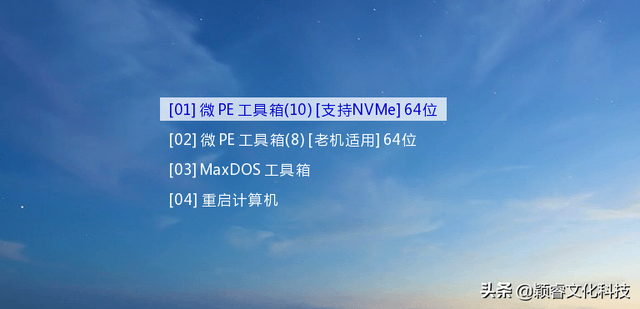前面我详细讲解了电脑各种装系统的方法,包括原版系统安装法、GHOST系统安装方法、专业针对NVME固态硬盘的系统安装方法和虚拟光驱的系统安装方法,同时我也详细介绍了U盘启动的各种制作方法,也详细讲解了什么是【PE】和PE内重点知识点,包括如何给电脑硬盘分区、双系统硬盘设置和硬盘格式的作用和区别等等知识,那今天我们讲解一下什么叫“123”电脑系统安装方法,“123”克隆版系统安装方法很简单,但其功能绝非只是能给单台电脑安装系统,大家可能都会用这种方法装系统,但大家未必都能真正懂它,我们首先看一下“123”系统安装界面:
电脑功能翻译
什么是“123”?“1”是指第一列的第一项,“2”是指第二列的第二项,“3”是指第三列的第三项,“123”顺序是引导系统安装到分区,这里面有两个知识点,第一步是选择引导的U盘盘符和需要安装的操作系统,第二步是选择需要把系统安装到的盘符。什么意思呢?就是首先要选择U盘里需要安装的操作系统引导,系统选择好后,接下来就是要选择系统盘,就是把U盘里的系统装到电脑中的哪个硬盘盘符。
“123”界面,通过下拉三角形选择U盘盘符
这个画面就是上文所说的第一步,可以通过下拉三角形选择带系统的U盘,如果电脑其它盘符里有操作系统的映像文件也可以选择,注意,系统映像文件后缀必须为“GHO”,这一步完成后就简单了,直接选择需要把系统安装到哪一个盘的盘符即可。
选择U盘内的操作系统
克隆版系统安装法还能完成系统对拷任务,系统对拷可以使用“122”,系统对拷可以实现批量系统安装,比如100台电脑要装系统,这100台电脑配置都一样,我们只需对拷硬盘即可实现。同样我们还可以使用【网刻】实现批量电脑系统安装,下一期我将会详细介绍网刻系统的批量安装方法。
本文原创版权所有,未经允许禁止侵权盗用,一经发现维权到底,全网监测侵权必究。原创作者:王李军,本文作者:王李军。最后感谢大家的关注与阅读评论,记住,点关注不迷路,下期我们再见!
电脑